ハブサイトの概要
ハブサイトは文字通りサイトのハブとなるサイトです。
ハブサイトを利用することで、プロジェクト、部門、部門、地域などに基づいて複数のサイトをリンクさせることができます。
別の言い方をすると、ハブサイトはサイトのグループとも言えます。
例えば、全社ポータルをハブサイトにして、各事業所のサイトをハブサイトでリンクさせることができます。リンクを行うとハブサイトにリンクされた全サイトのお知らせ情報等をハブサイトから確認出来るようにできます。
注意点としてはハブサイトもサイトの一つで、SharePoint管理者がサイトをハブサイトとして設定することでハブサイトとして機能します。
Microsoftの説明ページ SharePoint ハブサイトとは?
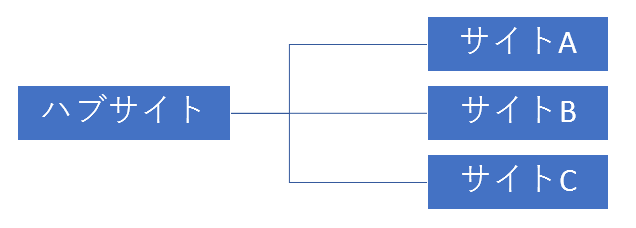
ハブサイトを使うメリット
ハブの共有ナビゲーション
ハブサイトと関連付けられたサイトに同一のナビゲーションを表示できます。
ナビゲーションバーはカスタマイズをすることもできます。
ナビゲーションによってハブサイトに関連付けられたサイトを行き来したり、統一されたメニューを利用できるようになります。
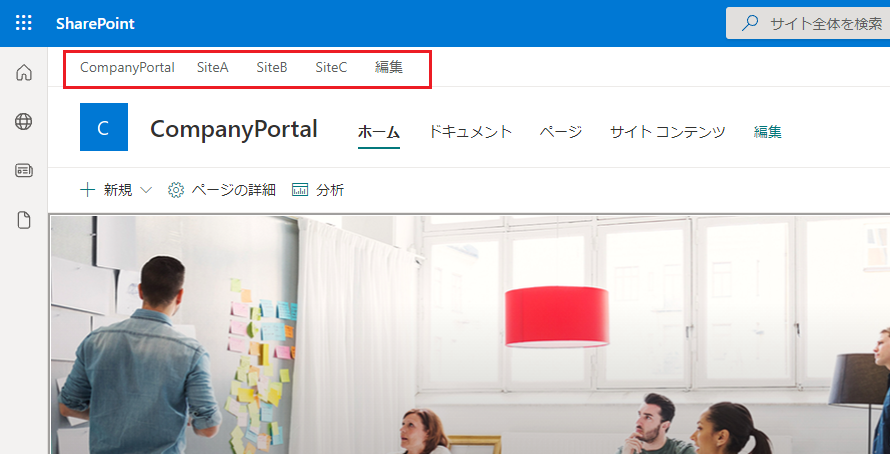
ハブの権限の継承
関連付けたサイトにハブサイトの権限を継承することができます。
この設定を行えば、ハブサイトに読み取り権限を付けたユーザーやグループに、関連付けられたサイトでも読み取り権限を与えることができます。
サイトに付けていた権限は無くならないため、注意が必要です。
関連付けられたサイトの集約表示
関連付けられたサイトのニュース、強調表示されたコンテンツ、イベントがハブサイトに集約表示できるようになります。
ハブサイトにコンテンツが集約表示されるため、ハブサイトを見れば関連付けられたサイトのアクティビティも大体分かるようになります。
ハブサイトの作成方法
SharePoint管理者だけがハブを作成できます。
Microsoftの説明ページ SharePoint サイトをハブ サイトと関連付ける
ハブサイトとして登録
Microsoft365 管理センターからSharePoint管理センターを開きます。
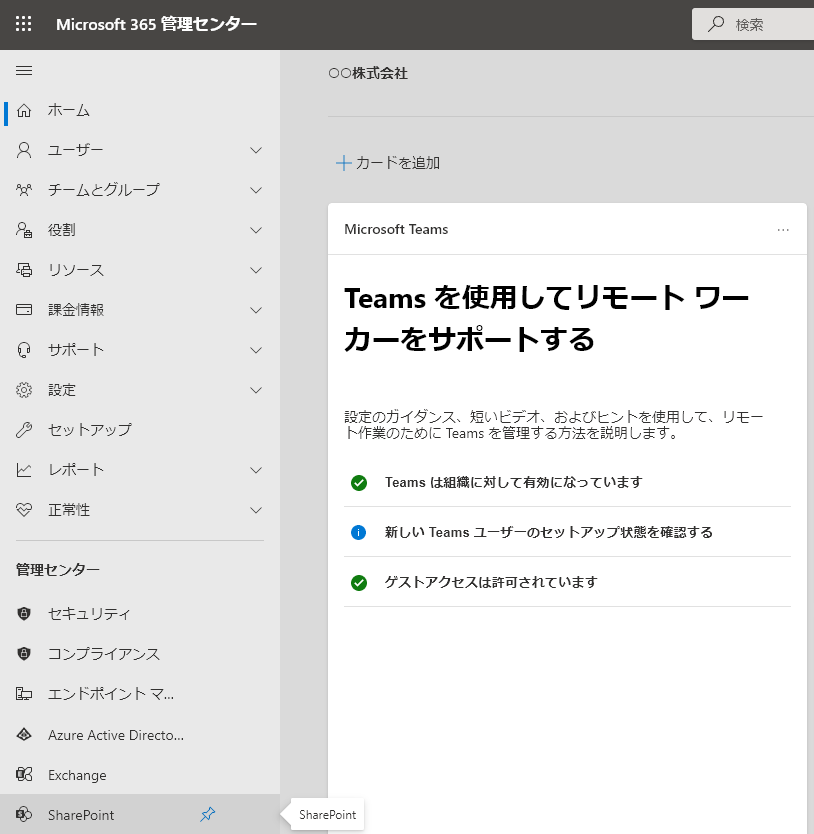
SharePoint 管理センターから[アクティブなサイト]を開きます。
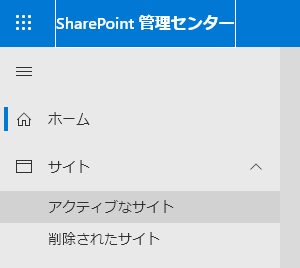
[アクティブなサイト]画面でハブサイトに設定したいサイトを選択し、[ハブ]から[ハブサイトとして登録]します。
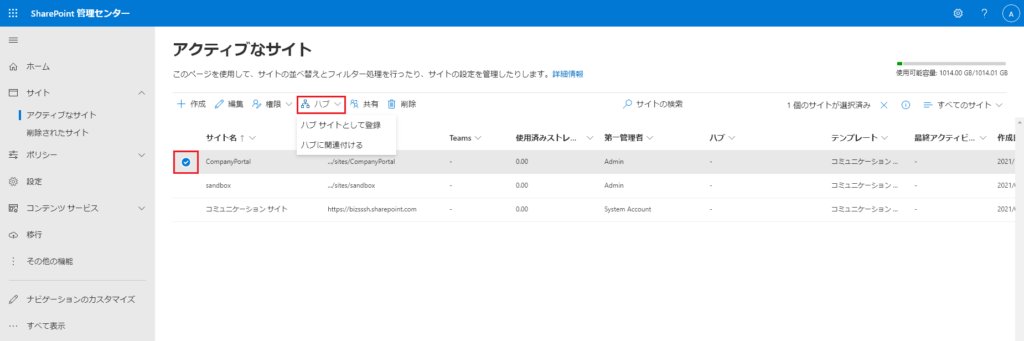
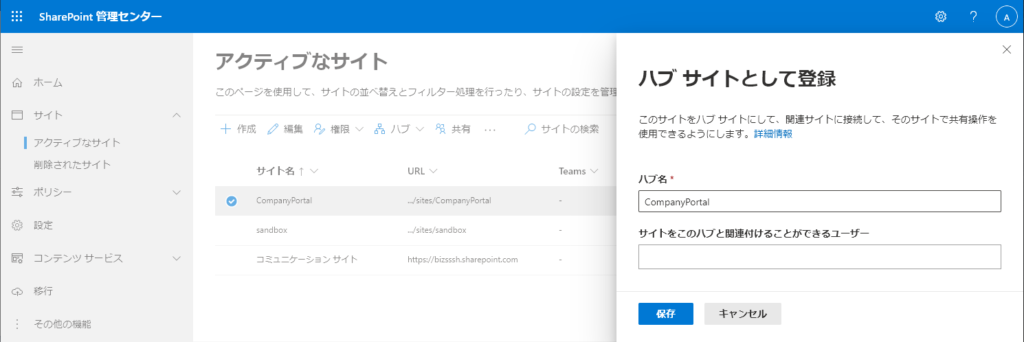
![[アクティブなサイト]でハブとして登録されている](https://biz-shift.com/wp-content/uploads/2021/10/3d4805daec07106d9bd9f4ebeb69c8e3-1024x342.png)
ハブの関連付け
[アクティブなサイト]でハブサイトに関連付けたいサイトを関連付けます。
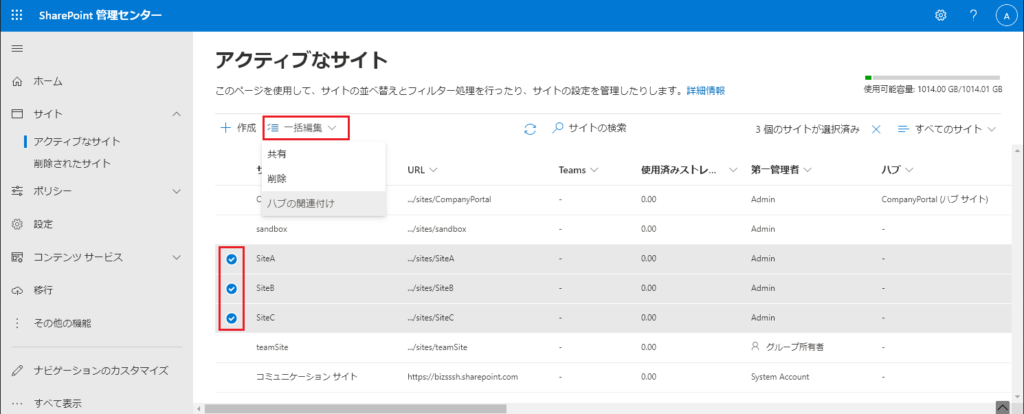
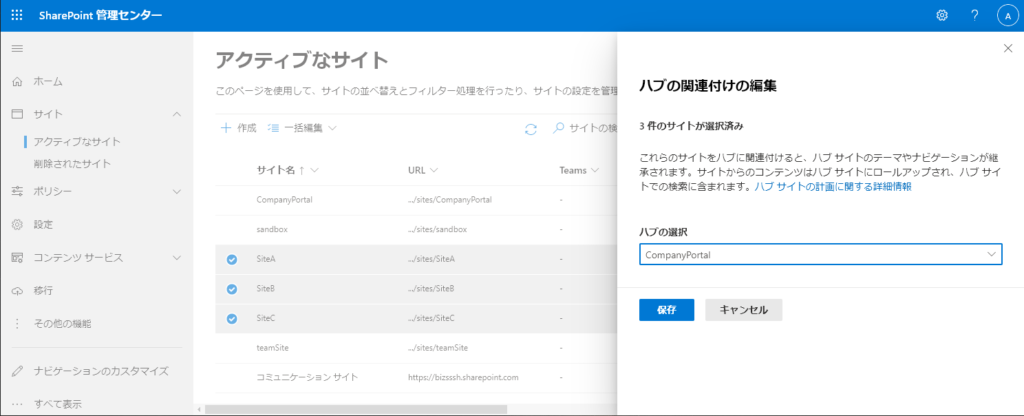
![[アクティブなサイト]で関連付けを確認できる](https://biz-shift.com/wp-content/uploads/2021/10/e9b4394ea8edbea1046a70fa7e8aea32-1024x418.png)
まとめ
ハブサイトを利用することで、ユーザーにコンテンツの集約されたハブサイトに集中してもらうことで、様々なサイトに注意を払うコストを低減させることができます。
ハブサイトを有効活用することで情報共有の促進ができるため、使っていきたいと思います。